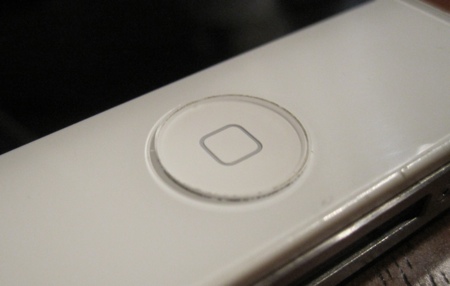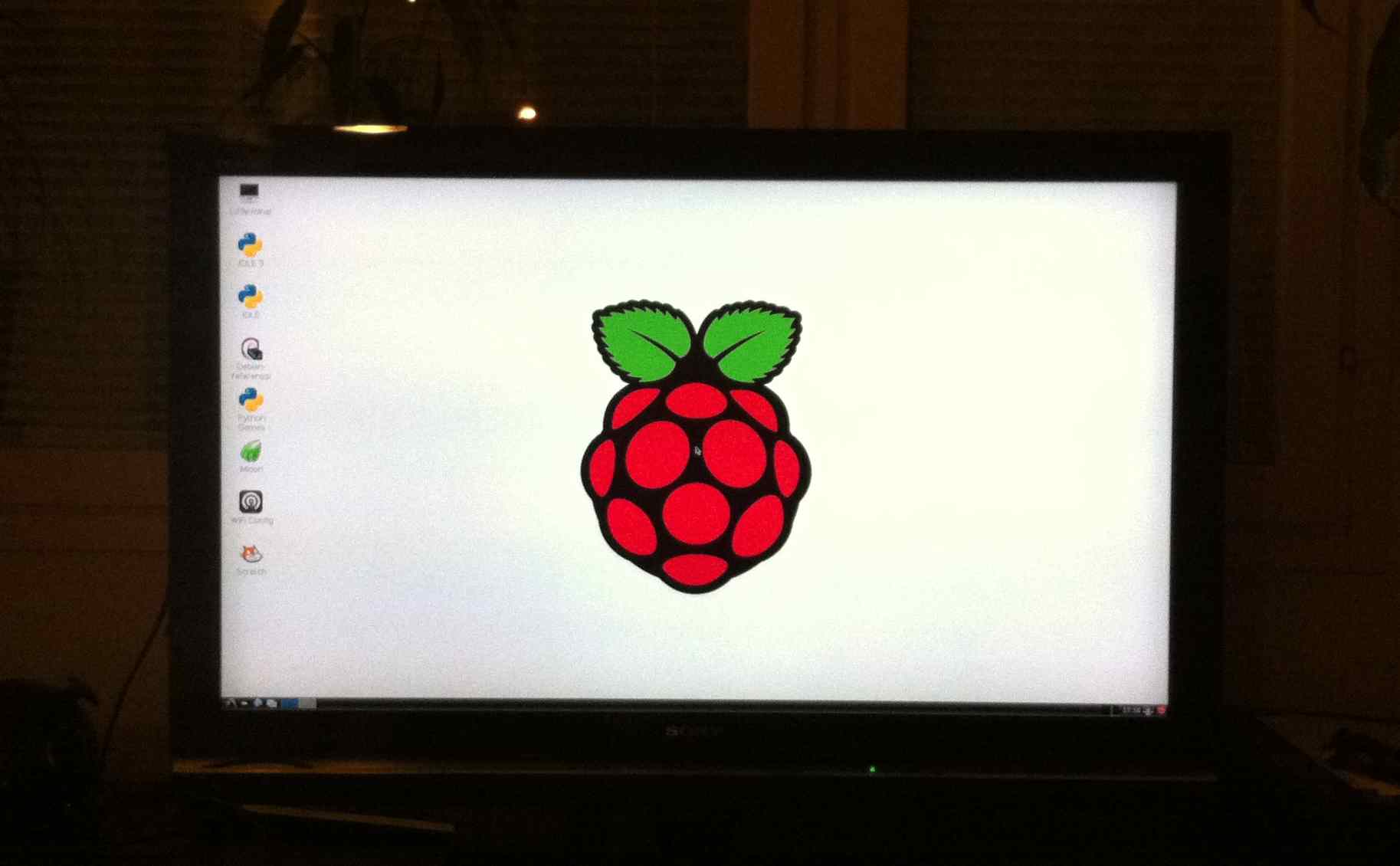Syksyllä 2014 vaihdoin iPhone 4:n suomalaiseen SailfishOS-käyttöjärjestelmää käyttävään Jollaan. Puhelin on toiminut käyttöjärjestelmän kehittymisen myötä kohtuullisen hyvin, mutta miksipä rautaa ei päivittäisi parin vuoden välein etenkin jos sen voi tehdä melko edullisesti.
Markkinoilla on vain muutama puhelin, joilla pääsee Jollan SailfishOS-käyttöjärjestelmän makuun; Jolla 1 (poistunut myynnistä), Jolla C (rajoitettu kehittäjäversio, ei saatavilla), Turing Phone (keskeneräinen, esikatselu-versioita toimitettu), sekä Intexin Aqua Fish.
Aqua Fish on käytännössä käytännössä sama puhelin kuin Jolla C – ulkonäön osalta vain takakuori erottaa nämä kaksi kaunotarta. Ohjelmistopuolella on myös tehty kevyttä paikallistamista Gaana-musiikkipalvelun ymppäämisellä mukaan. Puhelinta saa (ainakin toistaiseksi) ostettua Ebay.in ja Ebay.com -sivustoilta n. 90 euron hintaan (+toimitus n. 25e, tullaus n. 25e). Ensiksimainitussa pyydetään käsittääkseni Paisapay-maksuprosessoria varten henkilöllisyystodistusta, jonka vuoksi tilasin omani Ebay.comista käyttäen olemassa olevaa Paypal-tunnustani. Toimittaja oli molemmissa tapauksissa sama. Paketti oli kädessä n. 12 päivää tilauksesta.
Puhelin on pakattu oikein näyttävästi ja antaa huomattavasti myyntihintaansa arvokkaamman kuvan.
Myyntipakkauksessa on puhelimen lisäksi mukana selkeä käyttöohje, näytön suoja, USB-kaapeli ja verkkovirta-adapteri (jota ei tosin voi käyttää Suomessa) sekä kuulokkeet. Kuulokkeet ovat todella huonolaatuiset – eivät ainakaan minulla pysy korvissa paikoillaan ja laatuvaikutelma kaikilta osin on huono. Tyhjää paremmat kuitenkin.
Intexin sivuilta löytyvät puhelimen tarkat speksit, jos ne kiinnostavat.
Puhelin on vastannut odotuksia ja olen hankintaan erittäin tyytyväinen.
Antti suosittelee.